Paso nº2: definir condiciones de división
Las denominadas condiciones de división permiten segmentar fragmentos de texto de varias formas. Para definir condiciones de división:
| 1. | Haga clic en el cuadro combinado Modo y seleccione la opción delimitado (basado en línea). |
| 2. | Haga doble clic en el campo Separador e introduzca General. |
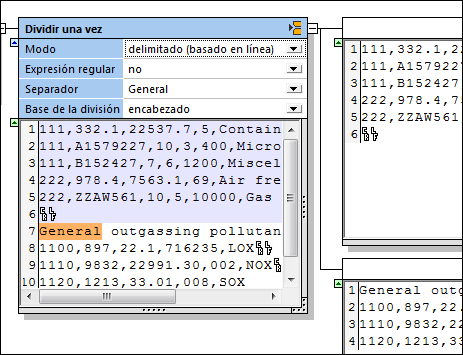
Observe cómo cambian los fragmentos de texto de los contenedores.
Usando el separador General y el modo delimitado (basado en línea) separamos la sección del texto que contiene la cadena General y lo pasamos al contenedor de la parte inferior. El texto que aparece antes del separador General se coloca en el contenedor de la parte superior.
A continuación prepararemos el contenedor inferior para producir un archivo CSV que contenga los registros a partir de 1100.
| 3. | Haga clic en el icono interactivo del contenedor inferior y seleccione Dividir una vez. |
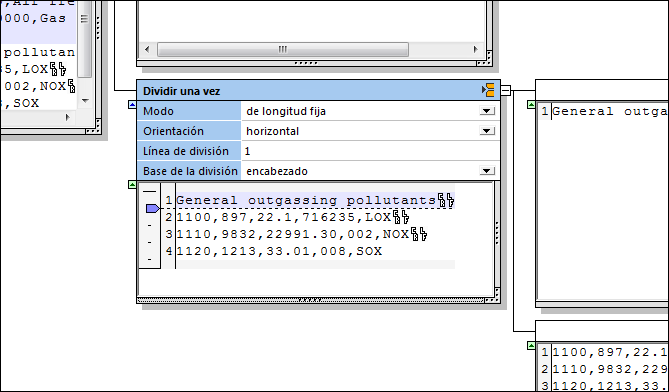
La configuración predeterminada de este nuevo contenedor Dividir una vez crea dos contenedores más a su derecha y separa la primera línea del fragmento de texto del resto. Nuestro objetivo es omitir esa primera línea y guardar el resto en un archivo CSV.
| 4. | Haga clic en el icono interactivo del contenedor superior y seleccione Omitir. |
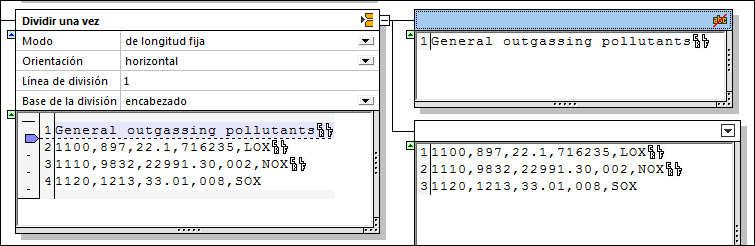
El fragmento de texto de este contenedor no estará disponible en el componente de la asignación de MapForce.
| 5. | Haga clic en el icono interactivo del contenedor inferior y seleccione la opción Guardar como CSV. |
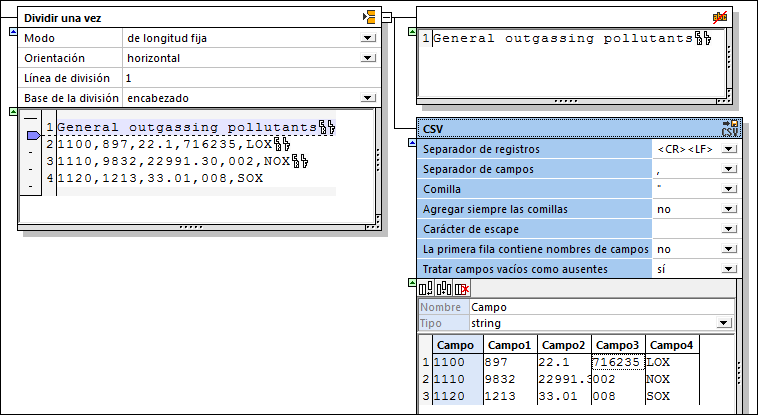
Ahora el contenedor muestra el fragmento de texto en forma de tabla y podemos usar su configuración predeterminada.
Configurar el archivo CSV
Si quiere cambiar el nombre de los campos, haga clic en el campo de la tabla y escriba el nombre nuevo en el campo Nombre. También puede anexar, insertar o eliminar columnas en el contenedor. Para más información consulte el apartado Guardar como CSV.
En el siguiente apartado del tutorial continuaremos definiendo el fragmento de texto sobrante.